Comment réinitialiser le Samsung Galaxy S3
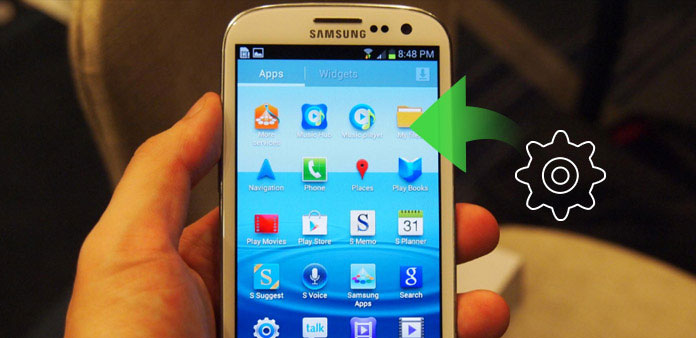
Samsung Galaxy S3 est un téléphone Android populaire de la série Galaxy, qui a été publié dans 2012. Si vous avez utilisé le Samsung Galaxy depuis environ 5 ans, vous rencontrerez peut-être divers problèmes, tels que le manque d'espace, le ralentissement, etc. Mais que faire si certaines données importantes manquent après la réinitialisation des paramètres d'usine? Cet article explique les meilleurs moyens 3 pour réinitialiser votre Samsung Galaxy S3 et la méthode pour récupérer les fichiers supprimés après la réinitialisation du téléphone Android.
Partie 1: Comment réinitialiser directement le Galaxy S3 en usine
Méthode 1: Réinitialisation d'usine dans le menu Paramètres
La solution est peut-être le moyen le plus simple de réinitialiser en usine le Samsung Galaxy S3, car vous pouvez l’utiliser en quelques étapes simples. Si votre appareil ne présente aucun problème d'affichage, vous pouvez sauvegarder vos données et réinitialiser votre téléphone via le menu "Paramètres" de l'appareil. Suivez les étapes suivantes pour apprendre à réinitialiser le Samsung Galaxy S3 à partir de "Setting".
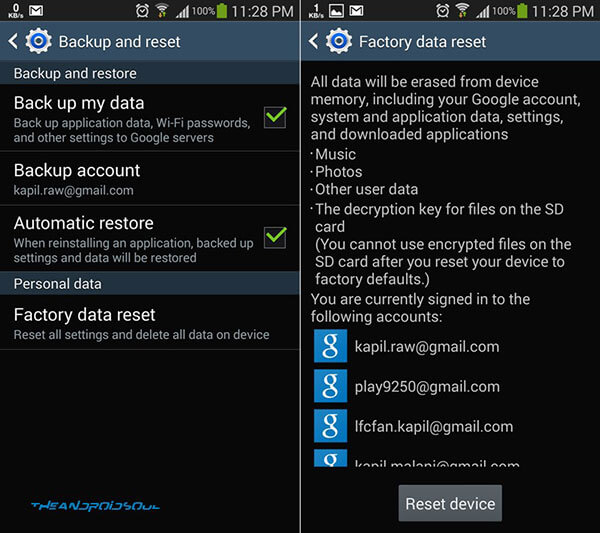
Étape 1: Ouvrez le Samsung Galaxy S3 et appuyez sur l'icône "Menu" de l'écran d'accueil, puis appuyez sur le bouton "Paramètres".
Étape 2: Opt "Sauvegarder et réinitialiser". Normalement, votre téléphone sauvegarde automatiquement tout votre contenu. Vous pouvez également accéder à tous les fichiers relatifs pour vérifier et synchroniser si vous ne souhaitez pas que vos données personnelles soient restaurées et sauvegardées avec la réinitialisation.
Étape 3: Appuyez sur le bouton "Réinitialisation des données d'usine", puis sur "Réinitialiser l'appareil". Vous serez promu pour entrer votre mot de passe ou votre code PIN si la fonction de verrouillage de l'écran est activée sur votre téléphone.
Étape 4: Dernier coup sur l'icône "Supprimer tout". Votre appareil se réinitialisera en supprimant tous les fichiers et en redémarrant. Ensuite, vous avez réinitialisé en usine le Samsung Galaxy S3.
Méthode 2: Réinitialisation d'usine lors de la mise hors tension
Si votre Samsung Galaxy S3 présente un problème que vous ne pouvez pas réinitialiser à partir du menu "Paramètres", vous devez apprendre à le réinitialiser en usine lorsqu'il est éteint. Le contenu ci-dessous est quelques étapes simples de la méthode.

Étape 1: Éteignez votre appareil Samsung Galaxy S3, puis appuyez et maintenez le bouton "Home", le bouton "Power" et le bouton "Volume Up".
Étape 2: Maintenez ces boutons jusqu'à ce que votre Galaxy S3 commence à trembler, puis perdez seulement la touche "Power" et maintenez encore deux autres touches.
Étape 3: Une fois l'interface de récupération du système Android activée, vous pouvez relâcher les boutons "Accueil" et "Volume haut".
Étape 4: Ensuite, appuyez sur la touche "Volume Down" jusqu'à ce que l'icône "Wipe data / factory reset" s'affiche, et appuyez sur le bouton "Power" pour choisir le choix.
Étape 5: Appuyez sur la touche "Volume Down" jusqu'à ce que "Supprimer toutes les données utilisateur" apparaisse, puis appuyez sur le bouton "Power" pour choisir la sélection. Ensuite, votre appareil affichera l'ensemble du processus et affichera "Reboot system now" à la fin.
Étape 6: Enfin, appuyez à nouveau sur le bouton "power" pour choisir l'option de redémarrer votre téléphone. Pour ici, vous avez pris en compte la réinitialisation de votre Samsung Galaxy S3.
Méthode 3: Réinitialisation en usine lorsqu'elle est verrouillée
A partir des deux méthodes ci-dessus, vous avez appris à réinitialiser le Samsung Galaxy S3 lorsqu’il était éteint ou via le menu "Paramètres" de l’appareil. Néanmoins, que devriez-vous faire si votre Samsung Galaxy S3 était verrouillé? Prenez le temps, le contenu ci-dessous vous montrera les étapes simples pour réinitialiser votre appareil lorsqu'il est verrouillé. Find My Device n'est pas une panacée pour les téléphones perdus ou volés, mais c'est une trousse d'outils utile qui prend très peu de temps et d'efforts à mettre en place. Find My Device a quatre fonctions: suivi de la position, sonnerie, verrouillage et effacement. Chaque fonction est assez explicite et facile à utiliser, mais avant de pouvoir les tester, vous devrez activer Find My Device sur votre téléphone ou votre tablette.
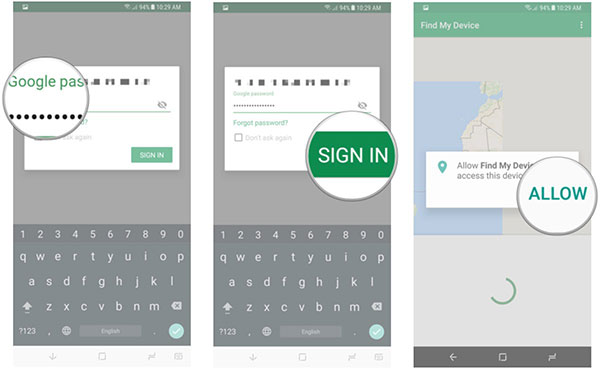
Étape 1: Visiter Trouver mon appareil sur un ordinateur
Tout d'abord, en visitant https://www.google.com/android/find sur votre ordinateur, puis entrez l’interface de Google pour vous connecter.
Etape 2: Cliquez sur le bouton "Effacer"
Ensuite, vous pouvez entrer dans un ranger où vous verrez l'emplacement de votre Samsung Galaxy S3, en le verrouillant. Regardez toutes les sélections puis cliquez sur l'icône "Effacer".
Étape 3: Suivez les étapes pour Samsung Galaxy S3
Ensuite, Google produira un message qui mènera à la réinitialisation de votre Samsung Galaxy S3. Cliquez sur "Effacer" pour réinitialiser Galaxy S3.
Étape 4: Terminer le processus
Attendez une seconde, votre téléphone est revenu à ses paramètres d'usine sans le déverrouiller.
Partie 2: restaurer le Samsung Galaxy S3 après la réinitialisation des paramètres d'usine
Si vous devez réinitialiser durement le Samsung Galaxy S3 qui ne s’allumera pas, vous risquez de perdre des données importantes. Comme pour le cas, vous devez connaître la méthode pour restaurer le Samsung Galaxy S3 après la réinitialisation des paramètres d'usine. Tipard Récupération de Données Android est le meilleur programme pour récupérer les fichiers supprimés du téléphone Samsung Galaxy. Apprenez simplement plus de détails sur le processus ci-dessous.
Téléchargez et installez Tipard Android Data Recovery
Téléchargez et installez l'application de restauration sur votre ordinateur et lancez-la.
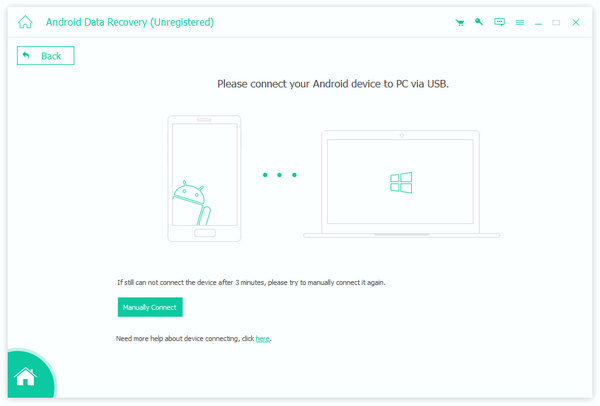
Liez votre appareil Android avec ce programme
Connectez votre téléphone Android avec un ordinateur avec un câble USB ou un réseau Wi-Fi. Attendez un moment, vos fichiers seront découverts par Tipard Android Récupération de données.
Ouvrez le mode de débogage USB pour autoriser votre appareil Android
Vous devez autoriser votre appareil via le mode de débogage USB. Si vous ne savez pas comment l'utiliser, l'appareil vous indiquera comment l'ouvrir sur votre téléphone. Ensuite, cliquez sur l'icône "OK" pour terminer l'étape qui aide l'application à détecter votre téléphone.
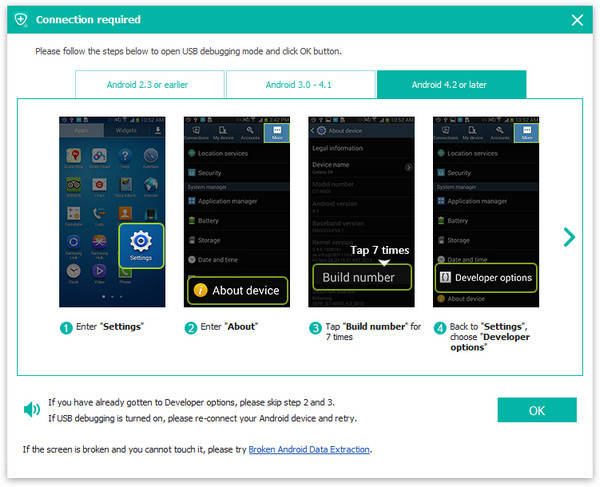
Sélectionnez et maintenez les fichiers que vous souhaitez restaurer
Ensuite, vous devez choisir les fichiers (contacts, vidéos, musique, photos, etc.) que vous souhaitez récupérer et cliquer sur "Suivant". Le logiciel analysera les dossiers que vous avez sélectionnés.
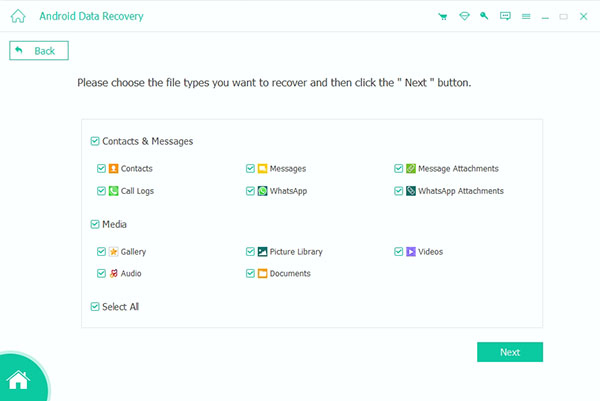
Choisissez la date de détail que vous avez supprimée ou perdue
L'analyse de step4 affichera tous les fichiers que vous supprimez avant de récupérer. Sélectionnez le dossier de détail dont vous avez besoin pour revenir et cliquez sur le bouton "Récupérer". Ensuite, votre fichier supprimé et perdu sera restauré sur votre appareil Android après quelques secondes.
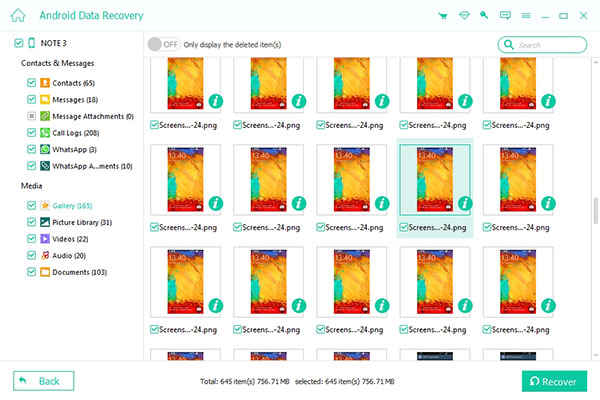
Conclusion
Si le Samsung Galaxy S3 fonctionne toujours, vous pouvez effectuer une réinitialisation d'usine du Samsung Galaxy S3 directement depuis Paramètres. Lorsque le téléphone Android est verrouillé ou éteint, vous pouvez toujours trouver les méthodes ci-dessus. Mais vous devez restaurer les données après la réinitialisation des paramètres d'usine pour récupérer les données importantes avec Tipard Android Data Recovery. Il suffit de vérifier les différentes solutions pour réinitialiser le Samsung Galaxy S3 sans perte de données.







